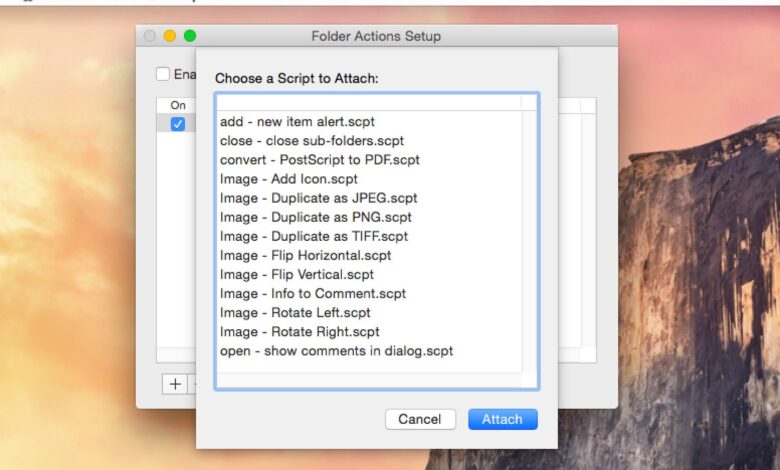
Mentionnez OS X et l’utilitaire MacOS Folder Actions à la plupart des utilisateurs de Mac et vous obtiendrez un résultat surprenant. Les actions sur les dossiers ne sont pas très connues, mais ce puissant service d’automatisation demande à votre ordinateur d’effectuer une tâche chaque fois qu’un dossier surveillé subit l’une des modifications suivantes : le dossier est ouvert ou fermé, déplacé ou redimensionné, ou un élément y est ajouté ou supprimé.
Lorsqu’un événement se produit dans un dossier surveillé, un AppleScript attaché au dossier via l’utilitaire Folder Actions est exécuté. La tâche qu’il exécute dépend de vous. La plupart des utilisateurs profitent de l’un des nombreux AppleScripts prédéfinis qui sont inclus avec OS X et macOS.
Cependant, les utilisateurs qui connaissent AppleScript peuvent écrire leurs propres actions sur les dossiers. Si vous souhaitez en savoir plus sur AppleScript, vous pouvez commencer par consulter la documentation en ligne d’Apple : Introduction à AppleScript.
Les informations contenues dans cet article s’appliquent aux Macs exécutant OS X Mavericks (10.9) par le biais de macOS Mojave (10.14).
Contenu
Scénario d’automatisation des dossiers partagés
Supposons que vous et votre partenaire travailliez sur un petit réseau domestique composé de divers ordinateurs, imprimantes et autres ressources partagées. Vos bureaux se trouvent dans différentes parties de la maison, et vous échangez souvent des fichiers pendant la journée. Vous pourriez utiliser le courrier électronique pour vous envoyer ces fichiers, mais le plus souvent, vous copiez les fichiers dans des dossiers partagés sur vos ordinateurs. Cette méthode est pratique pour le partage rapide de fichiers par glisser-déposer, mais à moins que l’un de vous n’envoie un message à l’autre, vous ne savez pas qu’il y a un nouveau fichier dans le dossier partagé, à moins que vous ne regardiez par hasard.
Saisissez les actions du dossier. L’un des AppleScripts prédéfinis pour les actions de dossier est appelé alerte de nouvel élément. Comme vous pouvez le deviner d’après son nom, cet AppleScript surveille un dossier que vous spécifiez. Lorsque quelque chose de nouveau est ajouté au dossier, l’AppleScript affiche une boîte de dialogue annonçant que le dossier contient un nouvel élément.
Créer le dossier d’alerte sur les nouveaux articles Action
Choisissez un dossier que vous souhaitez surveiller lorsque quelque chose de nouveau y est ajouté. Vous pouvez sélectionner un dossier partagé sur le réseau local, mais il peut aussi s’agir d’un dossier que vous utilisez pour synchroniser des informations via le cloud, comme Dropbox, iCloud, Google Drive ou OneDrive de Microsoft.
Une fois que vous avez trouvé le dossier que vous voulez utiliser, suivez les étapes suivantes :
-
Cliquez avec le bouton droit de la souris sur le dossier que vous souhaitez surveiller et sélectionnez Configuration des actions du dossier dans le menu contextuel.
-
Cliquez sur Service de gestion dans la fenêtre Confirmer le service qui s’ouvre.
-
Dans la liste des scripts d’action disponibles du dossier qui s’ouvre, mettez en évidence add – new item alert.scpt et cliquez sur Joindre.
-
Consultez le site Activer les actions de dossier si elle n’est pas déjà vérifiée. Cochez également le dossier que vous souhaitez surveiller pour activer l’action sur le dossier. Confirmez que add – new item alert.scpt est également vérifiée.
-
Fermez la fenêtre de configuration des actions du dossier.
Désormais, chaque fois qu’un élément est ajouté au dossier spécifié, une boîte de dialogue s’ouvre pour vous informer qu’un nouvel élément est arrivé.
La boîte de dialogue Alerte d’action de dossier vous donne la possibilité de visualiser le(s) nouvel(s) élément(s) immédiatement. La boîte de dialogue finit par se fermer d’elle-même, de sorte que si vous êtes en train de déjeuner, vous pourriez manquer une notification.










